Suunto 7 Gebruikershandleiding
Apps gebruiken en beheren
Je Suunto 7 wordt geleverd met een reeks apps die je helpen een evenwicht te vinden tussen je dagelijkse leven en je sportbeoefening.
Apps openen op je horloge
Download meer apps van de Play Store
Apps verwijderen
Apps updaten
Apps openen op je horloge
- Druk op de de aan/-uitknop om je lijst met apps te openen.

- Blader door de lijst om de app te vinden die je wilt gebruiken. Onlangs gebruikte apps staan bovenaan.
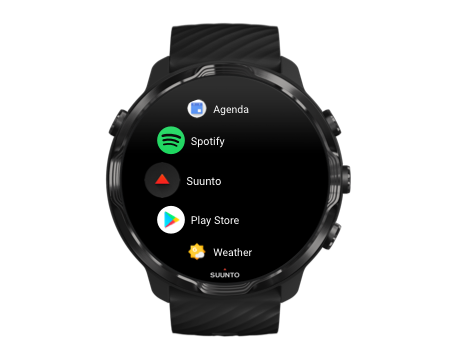
- Tik op een app om deze te openen.
Download meer apps van de Play Store
Als je meer apps van de Play Store op je horloge wilt downloaden heb je het volgende nodig:
- een Google-account op je horloge
- een internetverbinding op je horloge via wifi of je telefoon
- Druk op de de aan/-uitknop om je lijst met apps te openen..
- Tik op de Play Store-app
 .
.
(Volg indien nodig de instructies om verbinding te maken met wifi en een Google-account toe te voegen.) - Tik op het zoekpictogram
 .
. - Je kunt je zoekopdracht inspreken door op de microfoon te tikken
 of invoeren met het toetsenbord
of invoeren met het toetsenbord .
. - Om de app op je telefoon te downloaden, tik je op het installatiepictogram
 .
.
Apps verwijderen
Apps verwijderen via Play Store:
- Druk op de aan/-uitknop om de lijst met je apps te openen.
- Tik op de Play Store-app

(Volg indien nodig de instructies om verbinding te maken met wifi en een Google-account toe te voegen.) - Scroll omlaag en tik op Mijn apps
 .
. - Tik op de app die je wilt verwijderen en tik op Verwijderen
 .
.
Apps verwijderen via instellingen:
- Veeg omlaag vanaf de bovenkant van het scherm als je horloge de wijzerplaat weergeeft.
- Tik op Instellingen
 » Apps en meldingen » App-info.
» Apps en meldingen » App-info. - Tik op de app die je wilt verwijderen.
- Tik op Verwijderen
 .
.
Apps updaten
Als Apps automatisch updaten actief is, worden je apps automatisch geüpdatet als je horloge aan het opladen is en aangesloten is op wifi. Als je de functie automatisch updaten niet wilt gebruiken, kun je de apps handmatig updaten.
Automatische app-updates beheren
Systeemupdates handmatig downloaden